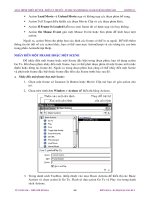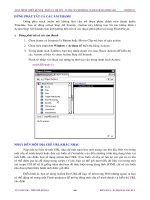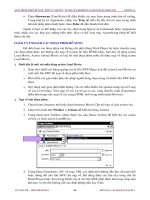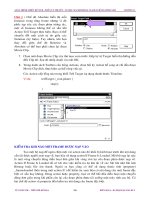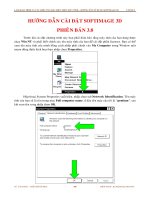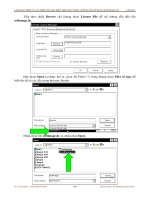Giáo trình tổng hợp các cách tạo ra action riêng cho flash phần 2 potx
Bạn đang xem bản rút gọn của tài liệu. Xem và tải ngay bản đầy đủ của tài liệu tại đây (122.33 KB, 5 trang )
GIÁO TRÌNH THIẾT KẾ WEB : PHẦN LÝ THUYẾT - TỰ HỌC MACROMEDIA FLASH 5.0 BẰNG HÌNH ẢNH CHƯƠNG 11
Thay đổi kích thước Toolbox hoặc danh sách Actions, bạn có thể thực hiện một trong những
thao tác sau:
Kéo thanh ngăn cách đứng xuất hiện giữa Toolbox và danh sách Actions.
Nhấp đúp chuột vào thanh ngăn cách để thu hẹp danh sách Toolbox, nhấp đúp chuột
vào thanh này lần nữa để hiển thò trở lại danh sách này.
Nhấp đúp chuột vào thanh này lần nữa để hiển thò trở lại danh sách
Nhấp chuột vào nút Left hoặc Right Arrow (mũi tên sang trái hay phải) trong thanh
ngăn cách để mở rộng hay thu hẹp danh sách.
Khi danh sách Toolbox bò ẩn, bạn có thể vẫn truy cập các mục của nó bằng cách
dùng nút Add (+) tại góc trái bên trên trong bảng Actions.
TỦ SÁCH STK – THẾ GIỚI ĐỒ HỌA BIÊN SOẠN : KS PHẠM QUANG HUY
245
GIÁO TRÌNH THIẾT KẾ WEB : PHẦN LÝ THUYẾT - TỰ HỌC MACROMEDIA FLASH 5.0 BẰNG HÌNH ẢNH CHƯƠNG 11
CHẾ ĐỘ EXPERT MODE
Trong chế độ Expert Mode, bạn tạo ra các action bằng cách nhập các ActionScript vào
trong hộp ký tự bên phải của bảng hoặc bằng cách chọn các action từ trong danh Toolbox bên
trái. Bạn có thể hiệu chỉnh các action, nhập vào các tham số cho các action hoặc xoá trực tiếp
các action trong hộp ký tự như khi bạn tạo ra các script trong trình biên tập văn bản. Chế độ
Expert Mode cho phép người dùng ActionScript cao cấp hiệu chỉnh các script của họ bằng trình
biên tập văn bản giống như ngôn ngữ lập trình JavaScript hoặc VBScript. Chế độ Expert Mode
khác biệt với chế độ Normal Mode trong những cách sau đây:
Chọn một mục
Item
trong trình đơn xổ xuống Add hoặc danh sách Toolbox chèn các
mục Item trong vùng hiệu chỉnh ký tự tại vò trí con trỏ.
Hộp tham số không xuất hiện.
Trong bảng nút, chỉ có nút Add (+) hoạt động.
Các nút Up và Down Arrow không hoạt động.
GÁN CÁC ACTION CHO CÁC ĐỐI TƯNG
Bạn có thể gán một action cho một nút hoặc một đoạn Movie Clip để tạo ra một hành
động thi hành khi người dùng nhấp chuột vào một nút hoặc cuộn con trỏ qua nó, hoặc khi Movie
Clip trở về hay chạy đến một frame nào đó. Bạn gán action cho một Instance của một nút hoặc
một Movie Clip. Các Instance khác của Symbol đó vẫn không bò ảnh hưởng. Khi bạn gán một
action cho một nút hoặc một đoạn Movie Clip, Flash sẽ tự động gán một action đặc biệt gọi là
handler (bộ điều khiển)— action On Mouse Event cho các nút hoặc action On Clip Event cho
các đoạn phim Movie Clip. Một handler quản lý một event (sự kiện) theo một cách nhất đònh và
chứa các Group của các câu lệnh ActionScript có thể chạy khi một event đặc biệt xảy ra. Mỗi
handler bắt đầu bằng từ OnClipEvent theo sau một event trong đó handler phải trả lời.
Các Event là các action xảy ra trong khi một đoạn phim đang diễn hoạt, chẳng hạn như
việc nạp về một đoạn Movie Clip, đầu Playhead nhập vào một frame hoặc người dùng nhấn
một phím trên bàn phím. Bạn có thể xác đònh sự kiện dùng chuột (Mouse Event) hoặc nhấn
phím trên bàn phím để kích hoạt action này. Ngoài ra bạn cũng có thể xác đònh event cho đoạn
Clip kích hoạt các action.
TỦ SÁCH STK – THẾ GIỚI ĐỒ HỌA BIÊN SOẠN : KS PHẠM QUANG HUY
246
GIÁO TRÌNH THIẾT KẾ WEB : PHẦN LÝ THUYẾT - TỰ HỌC MACROMEDIA FLASH 5.0 BẰNG HÌNH ẢNH CHƯƠNG 11
Một khi bạn đã gán một action, tốt hơn hết là bạn nên kiểm tra action này xem nó có
hoạt động hay không. Chỉ có các action cho frame đơn giản như Go To and Play hoạt động ở
trong chế độ hiệu chỉnh (Editing Mode).
Các chỉ dẫn mô tả sau đây dùng để thiết lập các action cho các đối tượng sử dụng bảng
Actions trong chế độ Normal Mode. Để biết thêm thông tin về cách dùng bảng Actions trong
chế độ Expert Mode, bạn hãy xem lại mục “ Chế độ Expert Mode”.
Gán một action cho một nút hoặc một đoạn Movie Clip:
1. Chọn một Instance là nút hoặc một đoạn Movie Clip và chọn trên trình đơn
Window
> Actions
.
Nếu vùng chọn không phải là một Instance nút, Instance Movie Clip hoặc một frame
hoặc nếu vùng chọn gồm có nhiều đối tượng, bảng Actions sẽ bò mờ đi.
2. Trong danh sách Toolbox bên trái của bảng, bạn hãy nhấp chuột vào mục Basic
Actions để hiển thò các action cơ bản trong Flash.
Để mô tả các action bạn thêm vào, bạn có thể xem mục “Cách dùng các action cơ
bản cho sự tương tác và điều hướng”.
3. Sau đó bạn sẽ gán một action, bạn có thể thực hiện một trong các cách sau đây:
Nhấp đúp chuột vào một action trong mục Basic Actions.
TỦ SÁCH STK – THẾ GIỚI ĐỒ HỌA BIÊN SOẠN : KS PHẠM QUANG HUY
247
GIÁO TRÌNH THIẾT KẾ WEB : PHẦN LÝ THUYẾT - TỰ HỌC MACROMEDIA FLASH 5.0 BẰNG HÌNH ẢNH CHƯƠNG 11
Kéo một action trong mục Basic Actions bên trái sang mục danh sách Actions bên
phải của bảng.
Kéo lệnh Play trong mục Basic Actions sang mục danh sách Action
Kết quả sau khi kéo lệnh Play trong mục Basic Actions sang mục danh sách Action
Nhấp chuột vào nút Add (+) và chọn một action có trong trình đơn xổ xuống.
Nhấp chuột vào nút Add có hình dấu cộng
Chọn một lệnh có trong trình đơn Basic Action
TỦ SÁCH STK – THẾ GIỚI ĐỒ HỌA BIÊN SOẠN : KS PHẠM QUANG HUY
248
GIÁO TRÌNH THIẾT KẾ WEB : PHẦN LÝ THUYẾT - TỰ HỌC MACROMEDIA FLASH 5.0 BẰNG HÌNH ẢNH CHƯƠNG 11
Sử dụng phím tắt.
Nếu bạn chọn một đoạn Movie Clip, Flash sẽ tự động chèn thêm vào action On Clip
Event và action này bạn chọn trong danh sách Actions.
Nếu bạn chọn một nút, Flash sẽ tự động chèn vào một mã code On Mouse Event để
kích hoạt bất kỳ action được chọn nào.
4. Hiển thò bảng Parameters, nhấp chuột vào biểu tượng hình tam giác tại góc phải phía
dưới trong bảng Actions. Chọn action và nhập vào những giá trò mới trong hộp ký tự
Parameters để thay đổi các tham số của các action đã có trước đó.
Các tham số biến đổi phụ thuộc vào action bạn chọn.
Ví dụ như, tham số On Clip mặc đònh là Load. Bạn có thể xem mục “Cách dùng các
action cơ bản cho sự tương tác và điều hướng” để biết thêm thông tin về các tham số
cho các action được dùng thông dụng nhất.
5. Lặp lại các bước 3 và 4 để gán cho các action bổ sung vào nếu bạn thấy cần thiết.
TỦ SÁCH STK – THẾ GIỚI ĐỒ HỌA BIÊN SOẠN : KS PHẠM QUANG HUY
249